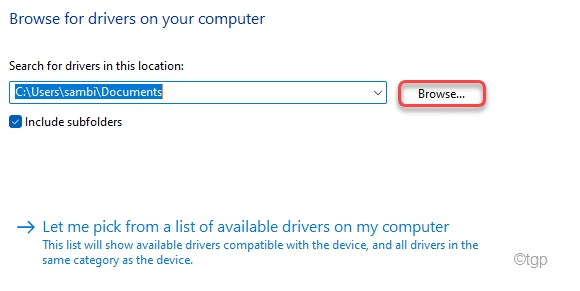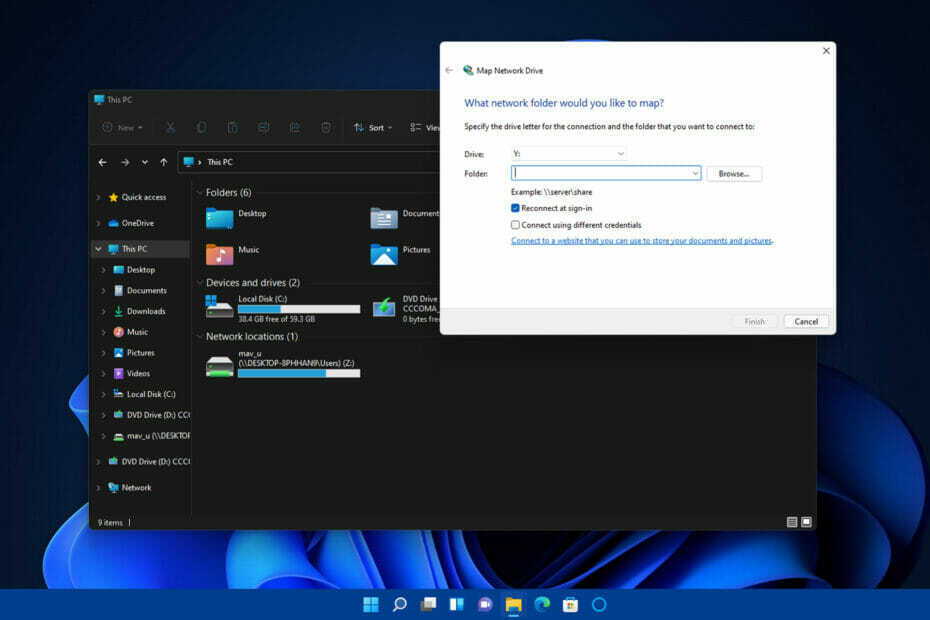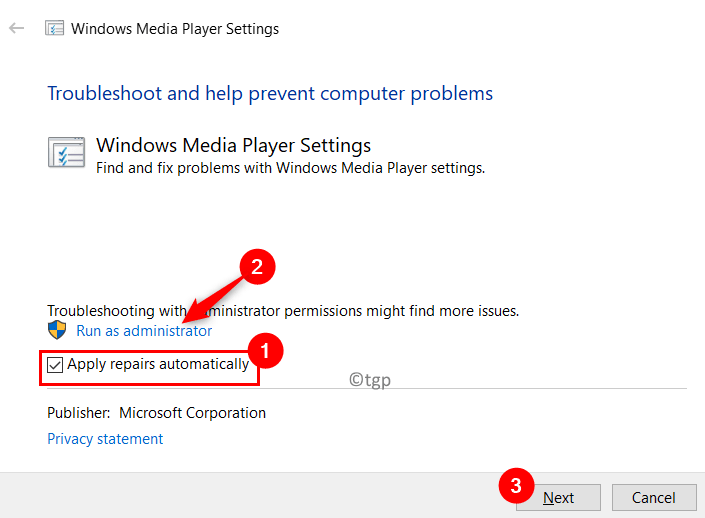Nämä testatut ratkaisut korjaavat Windowsin aktivointiongelmat hetkessä
- Aktivointi auttaa varmistamaan, että Windows-kopiosi on aito ja että sitä ei ole käytetty useammilla laitteilla kuin Microsoftin ohjelmiston käyttöoikeusehdot sallivat.
- Windows Defenderin palomuuri voi aiheuttaa sen, että Windowsin aktivointitila ei ole käytettävissä.
- Windowsin aktivoinnin vianmäärityksen suorittaminen voi auttaa, jos aktivointi puhelimitse -vaihtoehto ei ole käytettävissä.
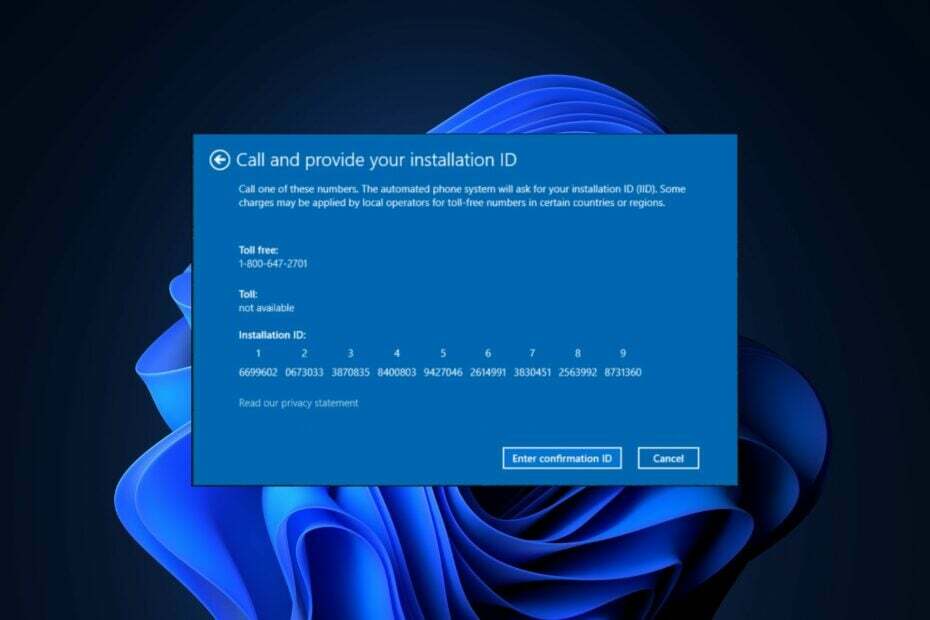
XASENNA NAPSAUTTAMALLA LATAA TIEDOSTOA
Tämä ohjelmisto korjaa yleiset tietokonevirheet, suojaa tiedostojen katoamiselta, haittaohjelmilta ja laitteistovioista ja optimoi tietokoneesi parhaan mahdollisen suorituskyvyn saavuttamiseksi. Korjaa PC-ongelmat ja poista virukset nyt kolmessa helpossa vaiheessa:
- Lataa Restoro PC Repair Tool joka tulee Patented Technologiesin mukana (patentti saatavilla tässä).
- Klikkaus Aloita skannaus löytääksesi Windows-ongelmia, jotka voivat aiheuttaa tietokoneongelmia.
- Klikkaus Korjaa kaikki korjataksesi tietokoneesi turvallisuuteen ja suorituskykyyn vaikuttavia ongelmia.
- Restoron on ladannut 0 lukijat tässä kuussa.
Jotkut käyttäjät kohtaavat Windowsin aktivoinnin puhelimitse -ongelman, kun he tarkistavat, kuinka aito heidän Windows-kopionsa on.
Myös virheilmoituksia, kuten Emme voi aktivoida Windows-kopiotasi saattavat tulla näkyviin, kun yrität aktivoida Windows 11:n.
Miksi Windowsin aktivointitila ei ole käytettävissä?
Windowsin aktivointitilan tarkistaminen voi aiheuttaa virheitä, joissa sanotaan, että se ei ole käytettävissä. Pääsyy tähän on, että ohjelmistosuojauspalvelu (sppsvc.exe) on poistettu käytöstä tai se ei toimi niin kuin pitäisi.
Lisäksi muita tekijöitä, jotka voivat aiheuttaa ongelman, ovat:
- Häiriöt kolmannen osapuolen virustorjuntaohjelmistosta tai Windows Defender -palomuurista – On tavallista, että käyttäjät kohtaavat Windowsin aktivointivirheitä, jotka johtuvat tietokoneiden tietoturvaohjelmistojen toiminnasta. Ne voivat haitata aktivointiprosessia ja aiheuttaa useita ongelmia.
- Software Distribution -kansion sisältö – Windowsin aktivointiprosessi voi aiheuttaa virheen, jos Software Distribution -kansion sisältö on viallinen tai vioittunut. Katso tästä oppaasta parhaat vaiheet poista Software Distribution -kansio.
- Emolevyn tai laitteiston vaihto – Kun vaihdat tietokoneesi emolevyn tai laitteiston, aktivointitila voi olla poissa käytöstä.
- Verkkoyhteysongelmat – Saatat kohdata ongelmia Windowsin aktivointitilassa, jos verkkoyhteys on hidas tai ei vakaa. Sen avulla voit helposti katkaista yhteyden palvelimiin.
Nyt kun tiedämme, mikä tämän ongelman aiheuttaa, on aika löytää paras tapa ratkaista se.
Mitä voin tehdä, jos aktivointi puhelimitse ei ole käytettävissä?
Aktivoinnin ratkaiseminen puhelimella ei saatavilla -virheen Windows 11:ssä ei ole niin vaikea tehdä. Suosittelemme kuitenkin, että käyt läpi seuraavat alustavat tarkastukset:
- Poista käytöstä tietokoneellasi käynnissä olevat virustorjuntaohjelmat, jotka voivat vaikuttaa Windowsin aktivointiin.
- Varmista, että muodostat yhteyden vakaaseen ja nopeaan verkkoyhteyteen. Voit tarkistaa oppaastamme korjaa Ethernet, jos se ei toimi Windows 11:ssä.
- Suorita a Windowsin vikasietotila käynnistyy uudelleen Windowsin aktivointiprosessia häiritsevien käynnistysvirheiden ratkaisemiseksi.
Jatka alla olevia vianetsintävaiheita, jos alustavista tarkistuksista ei ole apua:
1. Suorita Windowsin aktivoinnin vianmääritys
- Lehdistö Windows + minä avaimet käynnistääksesi asetukset sovellus tietokoneellesi.
- Klikkaa Järjestelmä ja valitse Aktivointi näytön oikeassa ruudussa.
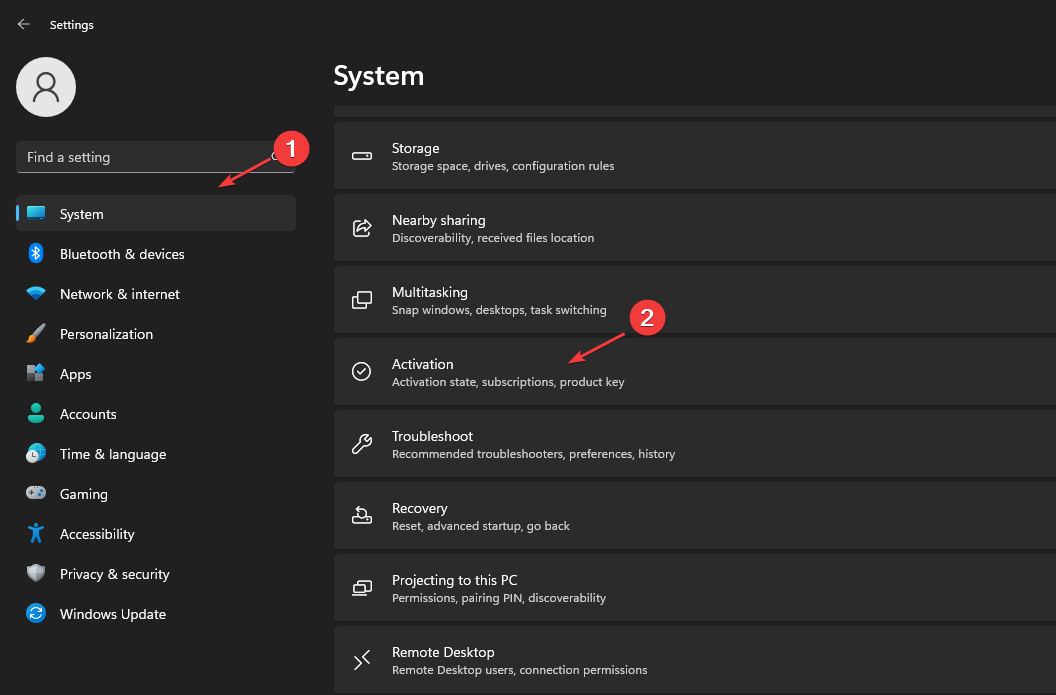
- Tarkista jos Windows on jo aktivoitu. Jos ei, jatka vianmääritystä.
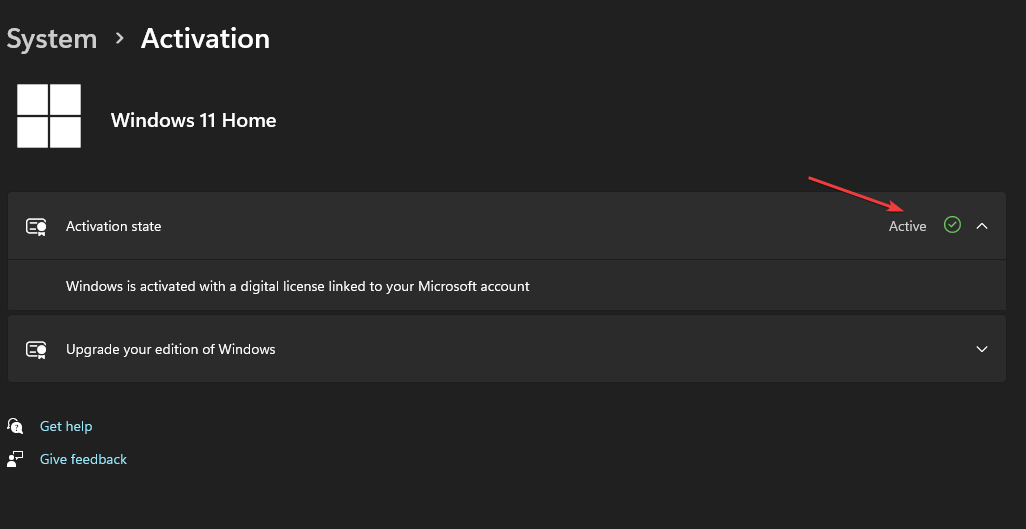
- Etsi ja napsauta Vianetsintä vaihtoehto. Löydät sen heti aktivoinnin alapuolelta, jos kopiotasi ei ole vielä aktivoitu.
- Odota, kunnes vianmääritys toimii, ja suorita sitten prosessi loppuun noudattamalla näytön kehotteita.
Asiantuntijan vinkki:
Sponsoroitu
Joitakin PC-ongelmia on vaikea ratkaista, varsinkin kun kyse on vioittuneista arkistoista tai puuttuvista Windows-tiedostoista. Jos sinulla on ongelmia virheen korjaamisessa, järjestelmäsi voi olla osittain rikki.
Suosittelemme asentamaan Restoron, työkalun, joka skannaa koneesi ja tunnistaa vian.
Klikkaa tästä ladataksesi ja aloittaaksesi korjaamisen.
Vianmäärityksen suorittaminen voi korjata Windowsin aktivoinnin puhelimitse, joita ei ole saatavilla, ja muita siihen vaikuttavia ongelmia.
2. Suorita DISM-komento
- Napsauta hiiren kakkospainikkeella alkaa painike, kirjoita komentokehote in Hae -ruutuun ja valitse Suorita järjestelmänvalvojana.
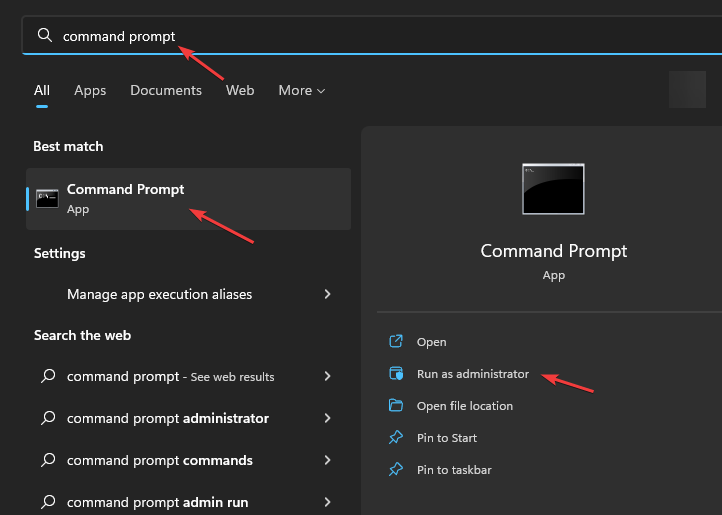
- Suorita seuraava komento ja paina Tulla sisään:
DISM.exe/Online/Cleanup-image/Restorehealth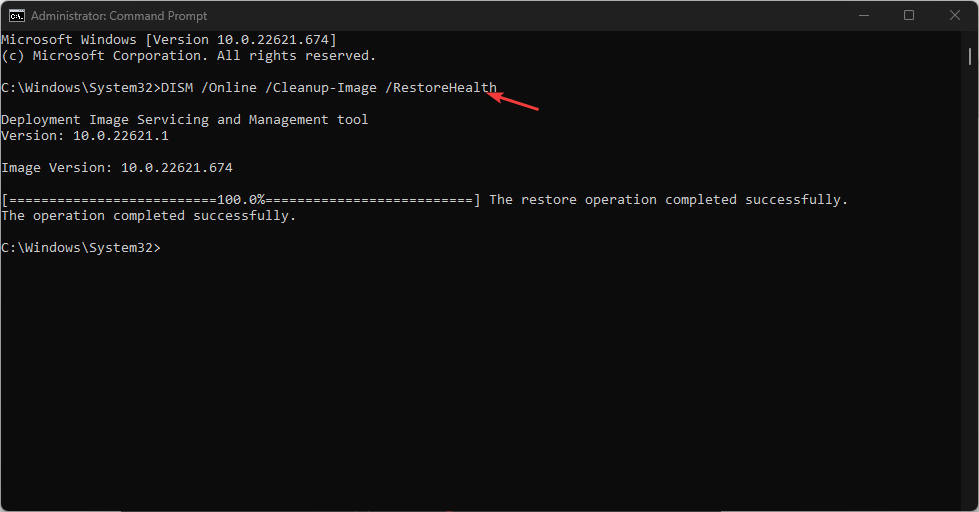
- Käynnistä tietokone uudelleen komennon suorittamisen jälkeen ja tarkista, jatkuuko virhe.
Kun suoritat DISM-komennon komentokehotteessa, se korjaa ja palauttaa ikkunan aktivointitilan tietokoneellasi.
Voit myös tarkistaa muita suositeltuja tapoja käytä DISM-komentoa Windows-tietokoneen korjaamiseen tässä oppaassa.
- Korjaus: Työpöytä viittaa sijaintiin, joka ei ole käytettävissä
- Net Helpmsg 2186: Palvelu ei vastaa [Korjaa]
- EXE vs MSI: Mitkä ovat erot ja kumpi on parempi?
- Korjaus: Ohjelma ei maksimoidu Windows 11:n tehtäväpalkista
- Mikä aiheuttaa USBSTOR.SYS Blue Screen -virheen ja kuinka korjaan sen
3. Palauta Windows 11
- Lehdistö Windows + minä avaimet avataksesi Windowsin asetukset tietokoneellasi.
- Etsi ja laajenna Elpyminen vaihtoehto kohdassa Järjestelmä -välilehti.
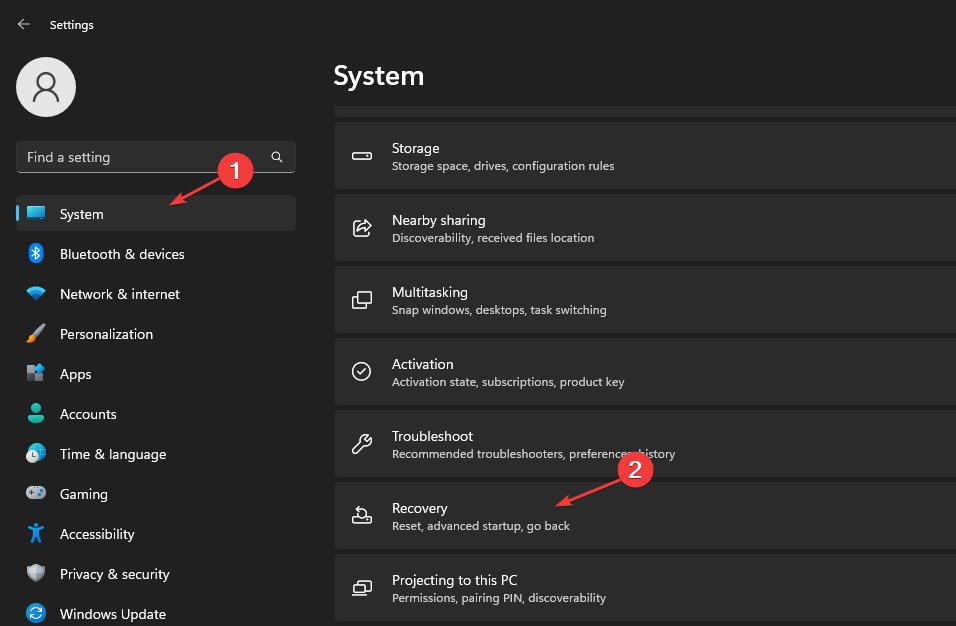
- paina Palauta PC -painiketta näytön oikealla puolella ja valitse tehdasasetusten palautustyyppi, jonka haluat suorittaa.
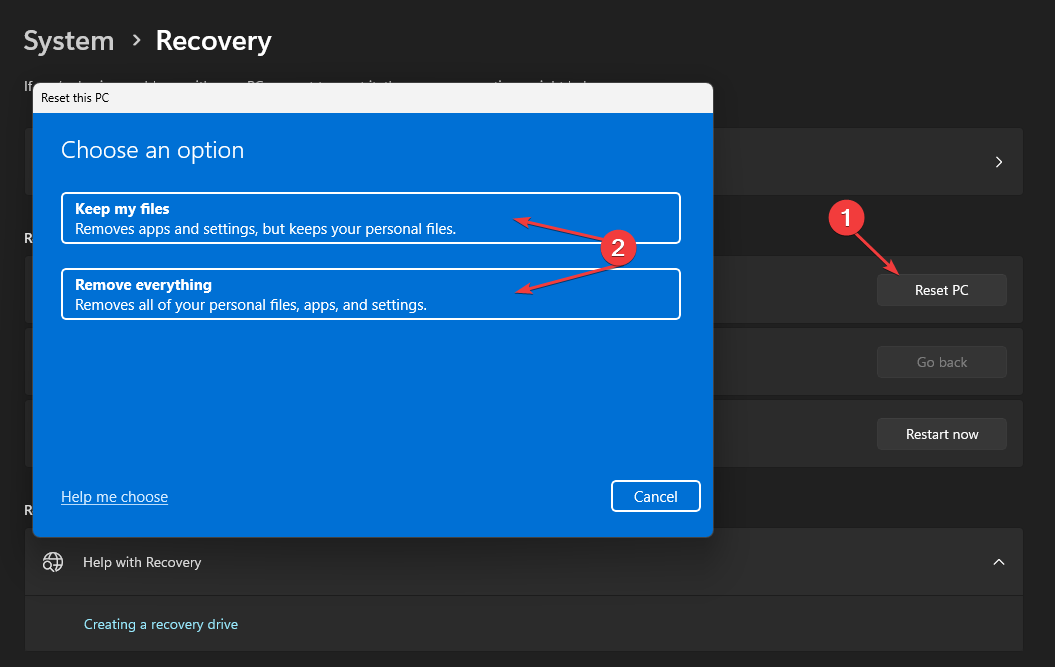
- Klikkaa Seuraava -painiketta ja napsauta Nollaa -painiketta.
Windows 11:n nollaaminen voi korjata Windowsin aktivointiin vaikuttavat ongelmat, jolloin puhelinaktivointi ei ole käytettävissä. Voit myös lukea artikkelistamme oppiaksesi kuinka tehdasasetukset palautetaan tietokoneeseen.
Voinko aktivoida Windowsin pysyvästi ilmaiseksi?
Käyttäjät voivat aktivoida Windowsin pysyvästi ilmaiseksi noudattamalla alla olevia ohjeita:
- Lehdistö Windows + minä avain käynnistääksesi asetukset sovellus tietokoneellesi.
- Klikkaa Aktivointi näytön oikeassa ruudussa.
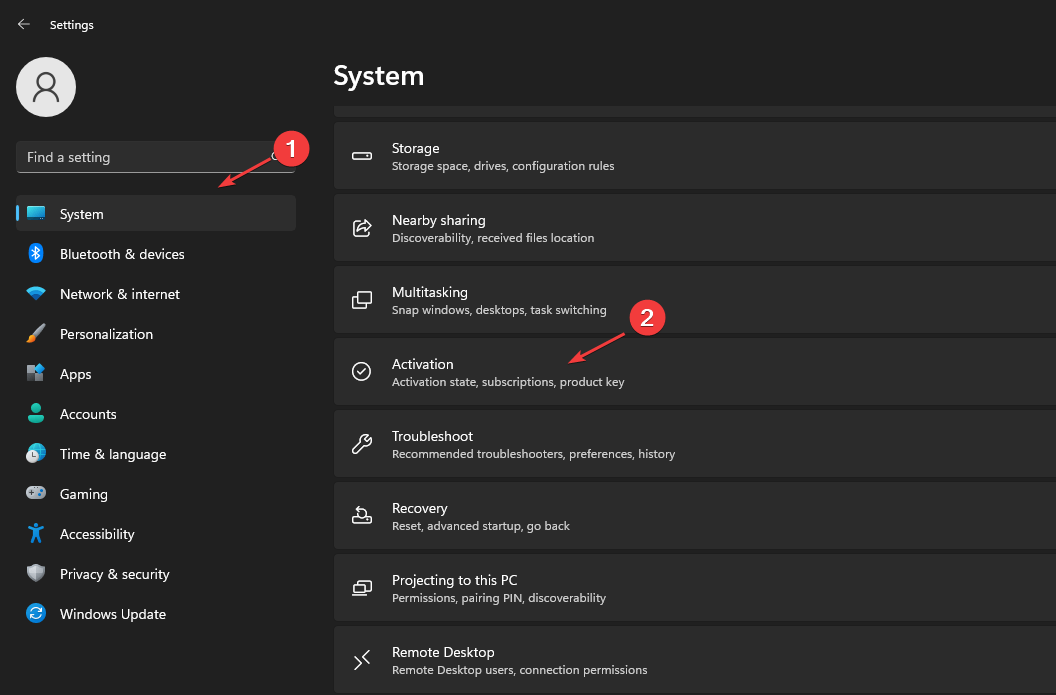
- Valitse aktivointisivulta Minulla ei ole tuoteavainta vaihtoehto.
- Kirjaudu sisään omaan Microsoft-tili. (Jos digitaalinen lisenssisi oli linkitetty Microsoft-tiliisi, Windows aktivoituu automaattisesti)
Yllä olevien vaiheiden avulla voit aktivoida Windows 11 ilman a tuoteavain ilmaiseksi.
Voit kuitenkin lukea kuinka korjata Windows-virheen kopiota ei voi aktivoida aktivointiprosessin aikana. Napsauta yllä olevaa linkkiä nähdäksesi kuinka korjata se.
Jos sinulla on lisäkysymyksiä, jätä ne ystävällisesti kommenttiosioon. Otamme myös mielellämme vastaan ehdotuksia korjauksista, jotka ovat toimineet sinulle, mutta jotka eivät sisälly tähän oppaaseen.
Onko sinulla edelleen ongelmia? Korjaa ne tällä työkalulla:
Sponsoroitu
Jos yllä olevat neuvot eivät ratkaisseet ongelmaasi, tietokoneessasi saattaa esiintyä syvempiä Windows-ongelmia. Suosittelemme lataamalla tämän tietokoneen korjaustyökalun (arvioitu erinomaiseksi TrustPilot.com-sivustolla) käsitelläksesi niitä helposti. Napsauta asennuksen jälkeen Aloita skannaus -painiketta ja paina sitten Korjaa kaikki.